Dreamweaver8:功能强大,操作技巧全解析的网页制作工具
Dreamweaver8,Macromedia公司开发的可视化网页设计与网站管理利器。它功能强大,能让不同水平的人员快速创建优质网站和应用。这里将介绍其操作技巧,如制作网页过渡效果、查看文件文件夹、安装详解等,快来看看吧。
Dreamweaver8中如何查看文件和文件夹
1、 打开或关闭“文件”面板,请执行以下操作:?选择“窗口”>“文件”。 2展开的“文件”面板中更改视图区域的大小,请执行以下操作:?在“文件”面板(“窗口”>“文件”)中(面板处于展开状态),执行以下操作之一: ?拖动两个视图之间的分隔条以增加或减少右窗格或左窗格的视图区域。 ?使用“文件”面板底部的滚动条滚动查看视图的内容。 ?在站点地图中,拖动文件之上的箭头以更改文件之间的空间。 3展开或折叠“文件”面板(仅限 Dreamweaver 站点),请执行以下操作:?在“文件”面板(“窗口”>“文件”)中,单击工具栏上的“扩展/折叠”按钮。?

Dreamweaver8安装详解 如何正确安装及序列号
1、 第一步:将下载好的安装包放到一个你认为比较合适的磁盘中,该处不建议安装到C盘中,双击安装包就会出现如下图所示的提醒,单击【下一步】即可。
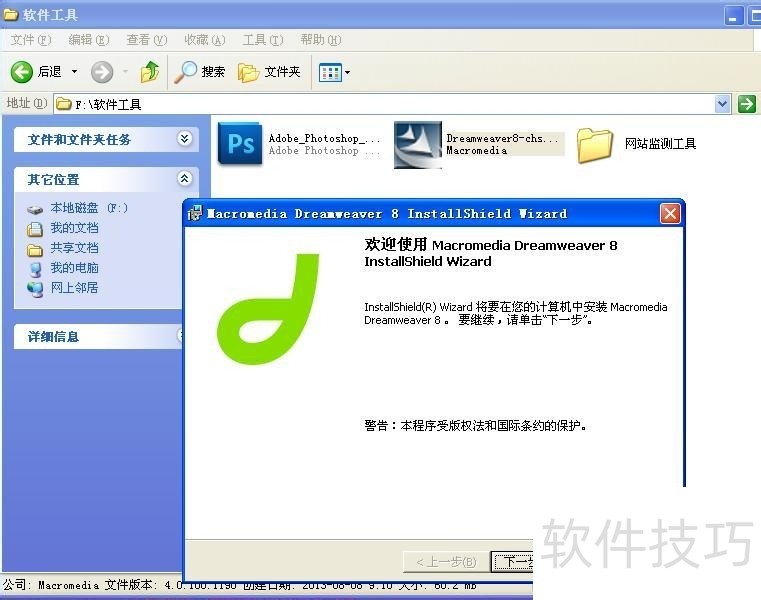
2、 第二步:选择【我接受】,否则是不可以安装的,选择好以后单击【下一步】继续安装。
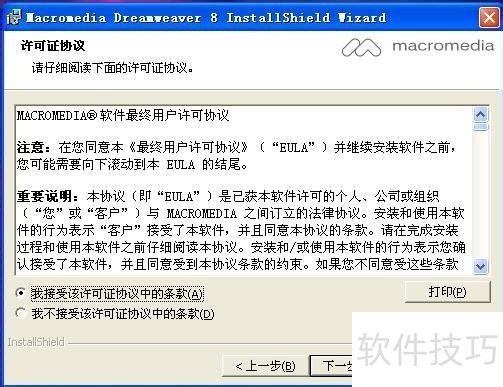
3、 第三步:此时弹出的对话框是提示我们用户安装的位置的,系统默认安装的是C盘,但是小编好使不建议大家安装到C盘,此时单击【更改】按钮,就会跳出【更改当前目的地文件夹】的对话框,用户就可以在此处进行文件夹的选择了,我是安装到F盘里面了。单击【确定】进行下一步的安装。4第四步:此时填出的就是DW8默认的一些编辑器,你可以自行的选择那些安装,那些不安装,但是在此处建议全部安装,默认也都是全选的,所以用户直接单击【下一步】进行安装就可以
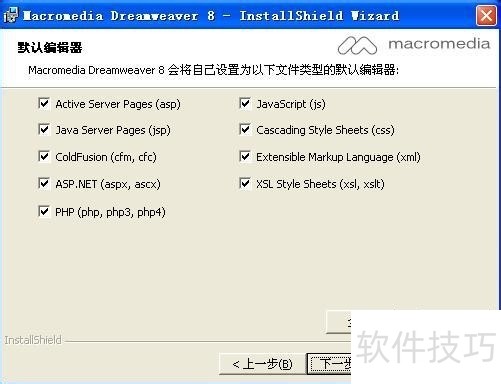
5、 第五步:此时弹出的是基本的安装提示信息,用户无需选择,直接单击【安装】即可。
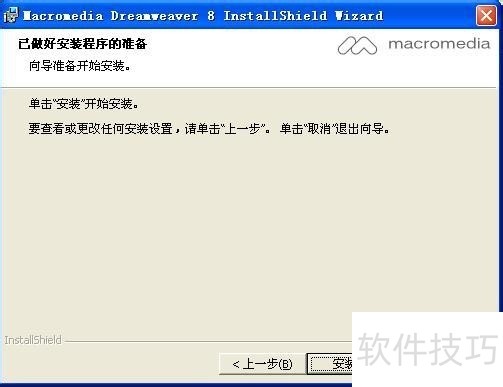
6、 第六步:此时就会显示安装的进度,用户是可以清楚的查看到的,安装完成后系统会提示安装完成,此时单击【下一步】即可完成。
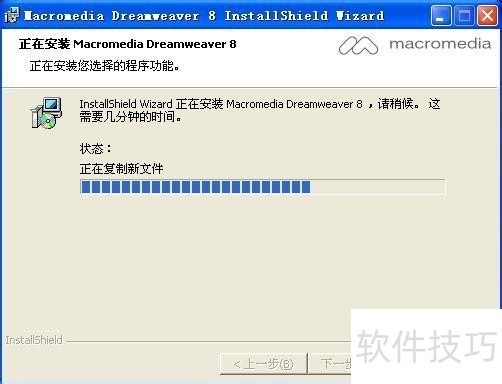
7、 第七部步:该处跳出的对话框,主要的目的是提示我们的用户是否想要现在就启动DW和是否显示自述文件,此处如果你是急着使用可以在启动前面打上对勾,如果不用呢,就可以直接单击【完成】结束。
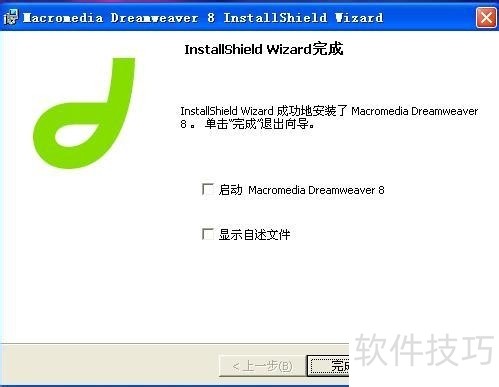
Dreamweaver8作为强大的网页制作工具,集多种功能于一体。本文解析了其操作技巧,无论是制作特效、查看文件还是安装软件,掌握这些技巧能让使用者在网页制作和管理上更加高效。
文章标题:Dreamweaver8:功能强大,操作技巧全解析的网页制作工具
文章链接://www.hpwebtech.com/jiqiao/315605.html
为给用户提供更多有价值信息,ZOL下载站整理发布,如果有侵权请联系删除,转载请保留出处。
相关软件推荐
其他类似技巧
- 2025-01-12 10:21:01Dreamweaver8:功能强大,操作技巧全解析的网页制作工具
- 2025-01-12 07:10:02Dreamweaver8:强大网站制作工具的操作技巧全解析
- 2025-01-06 06:31:02Dreamweaver8:功能强大,这些操作技巧你得知道!
- 2025-01-06 06:21:02Dreamweaver8:强大网页工具,操作技巧全知道
- 2025-01-04 07:56:01Dreamweaver8:强大的网页设计工具及操作技巧全解析
- 2024-12-31 09:57:02Dreamweaver8全知道:操作技巧、功能及问题解决
- 2024-12-28 08:22:02Dreamweaver8:功能强大,操作技巧全解析(含过期处理)
- 2024-06-18 16:17:012024年专业开发者如何选择免费的Dreamweaver替代品
- 2024-06-18 15:51:022024年专业编辑者眼中的Dreamweaver软件选择
- 2024-06-18 15:49:022024年Dreamweaver软件的兼容性和稳定性测试
Dreamweaver8软件简介
Dreamweaver8是集网页制作和管理网站于一身的所见即所得网页编辑器,Dreamweaver 8.0 简体中文版是其最经典版本(ZOL特供dreamweaver8下载)。Macromedia Dreamweaver 8 是建立 Web 站点和应用程序的专业工具。Dreamweaver将可视布局工具、应用程序开发功能和代码编辑支持组合在一起,其功能强大,使得各个层次的开发... 详细介绍»









